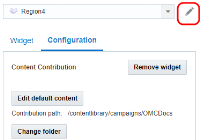Criando Regiões de Colaboração em uma Campanha por E-mail
Importante: este recurso só estará disponível se a opção Colaboração de Conteúdo Distribuído estiver habilitada em sua conta.
A Colaboração de Conteúdo permite aos comerciantes locais e corporativos colaborar com o conteúdo de campanha. Por exemplo, o escritório dos Estados Unidos deseja gerenciar uma campanha de marketing local na qual os profissionais locais de San Bruno, San Jose e Nova York podem colaborar com conteúdo específico de seus respectivos mercados para a campanha de e-mail. Saiba mais sobre Colaboração de Conteúdo Distribuído.
A Colaboração e a Aprovação do Conteúdo da Campanha são feitas criando regiões de colaboração na criação de um e-mail. Assim, o fluxo de trabalho da colaboração é ativado pela criação e publicação de um programa.
Para criar uma região de colaboração:
- Com um e-mail aberto no Editor de Mensagem de E-mail, clique em Editor de Conteúdo Dinâmico
 .
. - Arraste o widget Contribuir com Conteúdo
 até a mensagem de e-mail.
até a mensagem de e-mail. - Clique em Editar
 ao lado da lista suspensa de região e dê à região de colaboração um nome descritivo. Isso facilitará a identificação da região posteriormente.
ao lado da lista suspensa de região e dê à região de colaboração um nome descritivo. Isso facilitará a identificação da região posteriormente. - Para adicionar o conteúdo padrão, clique em Editar conteúdo padrão. O conteúdo padrão será usado se um colaborador não responder a tempo.
- Selecione o Tipo de contribuição, HTML ou Imagem.
Esse é o tipo de conteúdo com o qual os usuários podem contribuir.
- Para conteúdo de imagem, selecione uma ou ambas as opções para o conteúdo de contribuição:
- Para permitir imagens apenas de uma pasta da Biblioteca de Conteúdo, clique em Alterar pasta e selecione a pasta que contém as imagens.
- Para permitir que colaboradores carreguem imagens, selecione Permitir carregamento de conteúdo.
- Adicione Instruções para os colaboradores e aprovadores de conteúdo.
- Salve suas alterações.
Depois de concluir, você pode remover uma região de colaboração clicando em Remover widget.
Relacionado
- Criando uma Campanha por E-mail
- Editor de Mensagem de E-mail - Visão Geral
- Trabalhando com Regras de Conteúdo Dinâmico
- Visualizando uma mensagem
- Visão Geral do Editor de Mensagem de E-mail